Diesen Artikel bewerten :
Dieser Artikel war hilfreich für Sie ?
Ja
Nicht
Vous avez noté 0 étoile(s)
Sommaire
Procédure
1. Loggen Sie sich in Ihr WHM-Konto ein.
2. Öffnen Sie das Menü"Kontoinformationen" auf der linken Seite Ihres Bildschirms und wählen Sie"Konten auflisten".
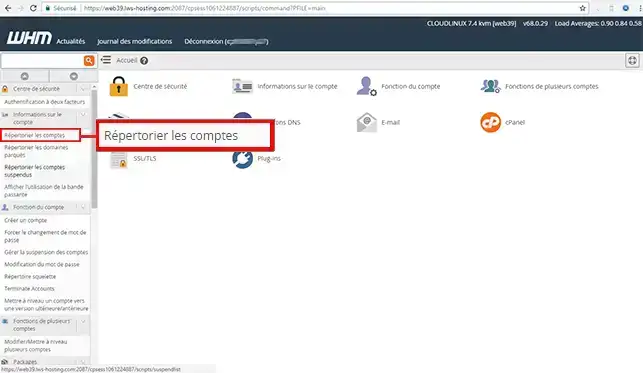
3. Klicken Sie auf das"+"-Symbol des Kontos, dessen Passwort Sie ändern möchten.
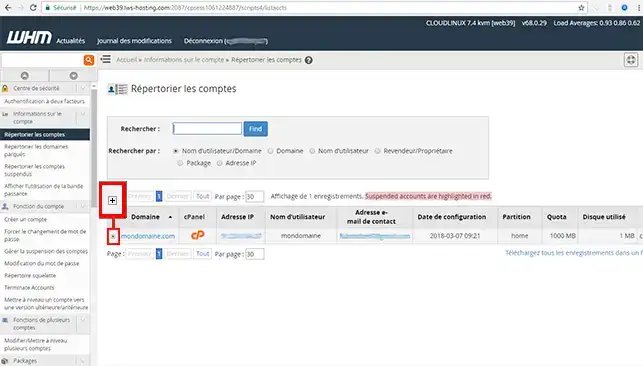
4. Geben Sie das neue Passwort an und klicken Sie dann auf die Schaltfläche"Passwort ändern".
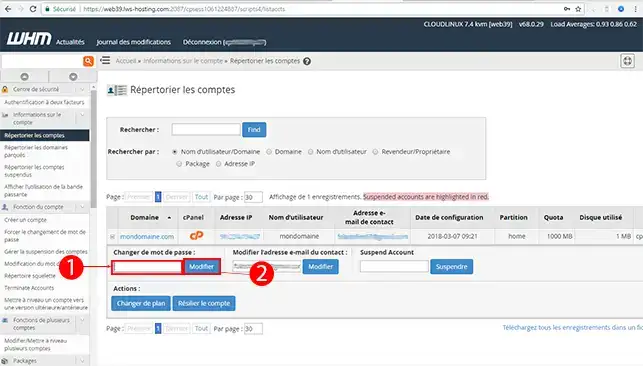
Die Änderung erfolgt sofort, Sie können ab sofort das neue Passwort verwenden, um sich in den VHM-Account dieser Domain einzuloggen.
Benötigen Sie Hilfe bei der Verwendung von WHM?
Sehen Sie sich alle unsere WHM-Trainingsvideos an.
Sie sind nun in der Lage, das Passwort für das Konto eines Ihrer Kunden über Ihre WHM-Schnittstelle mit LWS zu ändern.
Bitte teilen Sie uns Ihre Anmerkungen oder Fragen mit!
Diesen Artikel bewerten :
Dieser Artikel war hilfreich für Sie ?
Ja
Nicht
0mn von Lesen
Was sind die Unterschiede zwischen cPanel & WHM?
0mn von Lesen
Wie bearbeite ich die Seite Parken von gesperrten Konten?
1mn von Lesen
Wie bearbeite ich ein Kundenkonto in WHM?
1mn von Lesen
Wie veröffentlichen Sie Ihre personalisierte Homepage auf cPanel-Konten?